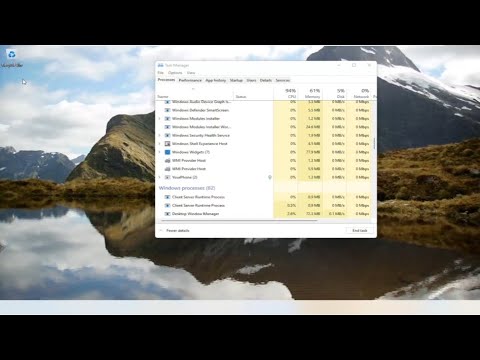
En este artículo les mostraré cómo volver a mover una pantalla perdida en su escritorio de Windows. Este proceso es bastante sencillo, así que vamos a empezar de inmediato. Hay varias formas de hacerlo:
Método 1: Abrir el programa desde su icono
Lo primero que recomiendo es hacer clic derecho en el icono del programa y seleccionar Abrir. Esto abrirá el programa y debería aparecer en su pantalla.
Método 2: Cambiar de programa utilizando el Administrador de tareas
Otra opción es hacer clic derecho en el botón de inicio y seleccionar Administrador de tareas. Dentro del Administrador de tareas, haga clic derecho en el programa con el que está teniendo problemas y busque la opción Cambiar a. Si tiene varias aplicaciones abiertas, debería poder seleccionar la que desea y cambiar a ella.
Método 3: Reiniciar la aplicación
Otra opción es reiniciar la aplicación. Haga clic derecho en el icono de la aplicación y seleccione Reiniciar. Esto cerrará y volverá a abrir la aplicación, lo que puede solucionar el problema.
Método 4: Mover la barra de tareas
Si ninguno de los métodos anteriores funciona, puede intentar mover la barra de tareas a una esquina diferente de la pantalla. A veces, esto puede hacer que la ventana perdida vuelva a estar visible. Para desbloquear la barra de tareas y moverla, haga clic derecho en ella y desactive la opción Bloquear la barra de tareas. Luego, arrastre la barra de tareas a la esquina de la pantalla que desee y vuelva a bloquearla.
Espero que estos métodos les sean de ayuda. Si tienen alguna pregunta, no duden en dejarla en los comentarios. ¡Hasta la próxima!
